El objetivo del ejercicio es aplicar un efecto al borde de un texto. P
rimero seleccionamos la herramienta de texto y escribimos un mensaje. Selecciona un tipo de letra como Arial Black, Bauhaus o Verdana, con un tamaño de fuente alto para que el resultado sea mejor.
 |
| Texto en Verdana Bold 79 puntos. |
Adapta la capa de texto al tamaño del lienzo, así cualquier selección realizada en él (por ejemplo, con la herramienta de selección por color), incluirá todos los puntos. Seleccionamos la capa con el botón derecho y elige la opción "Capa a tamaño de imagen".
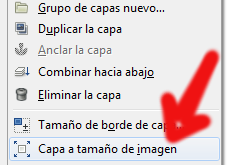 |
| La capa de texto se adapta al tamaño del lienzo. |
Ahora selecciona la herramienta "Selección difusa" y haz clic en una zona en blanco de la capa de texto. Con esta operación seleccionamos el fondo. Amplía la selección en 3 ó 4 pixeles con "Seleccionar/Agrandar".
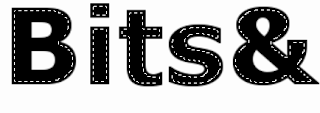 |
| Al ampliar la selección, queda seleccionada una parte del texto. |
Una vez se tiene seleccionada una zona de la imagen, se pueden aplicar filtros como "Distorsiones/Ondular" o "Artístico/Cubismo" y observar los resultados:
 |
| Se ha aplicado al texto el Filtro Distorsiones/Ondular. |
 |
| Se ha aplicado al texto el Filtro Artístico/Cubismo. |
Los mejores resultados los obtendrás por experimentación personal, cuanto más uses las opciones, más aprenderás. Anímate a utilizar diferentes efectos, a cambiar el ancho de la selección, a cambiar los pinceles y conseguirás resultados muy interesantes.

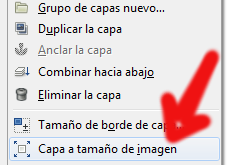
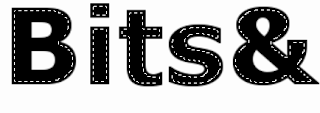


No hay comentarios:
Publicar un comentario